使用WinC软件制作chm电子书:详细步骤与高级设置
如何使用WinC软件制作chm电子书
chm文件是一种文本格式,广泛应用于Windows操作系统中的帮助文件和电子书籍。如果你有文本内容,并且想要将其转换为chm电子书,可以使用WinC软件来实现。以下是使用WinC软件制作chm电子书的步骤:
一、准备工作
整理好要制作成电子书的文本内容,根据需要将其分为不同的章节和子章节。
准备好要使用的图标、图片等素材,以便在制作过程中使用。
二、制作chm电子书
启动WinC软件,点击“新建”按钮,选择“使用现有的HTML文件创建一个项目”。
输入项目标题,勾选“保持文件夹结构”,然后点击“确定”。
在弹出的对话框中,找到并选择已经准备好的HTML文件目录,点击“确定”。
WinC会将该目录下的所有HTML文件导入到项目中,你可以根据需要增删目录或文件,也可以调整它们的顺序。
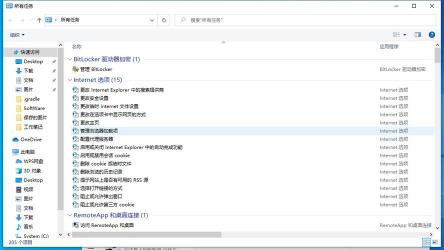
调整层级或排序:先选中要调整的目录或文件,然后点击最左侧的上下箭头进行调整。
增加或删除文件或目录:先选中相应的文件位置,然后点击左侧的删除图标或增加图标。
点击菜单中的“编译”->“构建”->“HTML帮助”,打开“设计C样式”窗口。
在样式窗口中,可以自定义窗口样式,如果某项功能不需要,可以取消勾选。设置完成后点击确定按钮。
点击菜单中的“构建”旁边的向下箭头,再点击“HTML帮助”,然后在弹出的对话框中点击“开始”即可开始编译C电子书。
等待编译完成后,就可以得到生成的chm电子书了。
以上是使用WinC软件制作chm电子书的基本步骤,如果用户有其他特殊需求,还可以根据需要进行更多高级设置和自定义操作。
免责声明:本站所有作品图文均由用户自行上传分享,仅供网友学习交流。若您的权利被侵害,请联系我们
